- Удирдлага
- FreeBalance-ийн тухай
- Туслах функцууд
- Борлуулагч
- Санхүүгийн байгууллага
- Албан хаагч
- Дансны төлөвлөгөө
- Хэрэглэгчид
- Параметрүүд
- Дурын домайн төрөл
- Каастом домайн төрлийн жагсаалт
- Системийн хэл
- Каталогийн оролт
- Аудит
- Вэб үйлчилгээ
- Дэмждэг байгууллагууд
- Нэр томьёоны тайлбар
- Түгээмэл байгууллагууд
- Үечилсэн функцүүд
- Өгөгдлийн харилцах хэсэг
Дансны төлөвлөгөөний загвар
Даваа гариг, 2009-09-21 02:26 он сар өдөр - kchinbat хэрэглэгчийн нэр
Дансны төлөвлөгөөний загвар
Замчилал:

Санамж: COA-ийн тухай мэдээлэл давхардан орсон байвал
Шаталсан бүтэцтэй сегмент үүсгэх
1. Find товчийг даран COA-г сонгоно.
2. Доошоо буудаг цэснээс COA-гаа сонгоно.
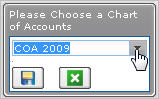
3. Save товчин дээр дар
4. COA бүтцийг харуулсан цонх гарч ирнэ.
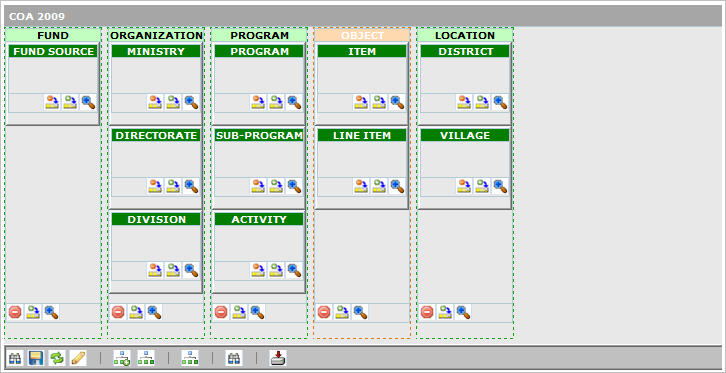
5. Сегмент нэмэх
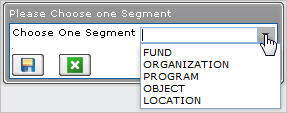
Organization-д сонгох гэж байгаа бол Organization сегментийг сонгоно
Санхүүгийн ангилалийг сонговол Object Segment ийг сонгоно гэх мэт
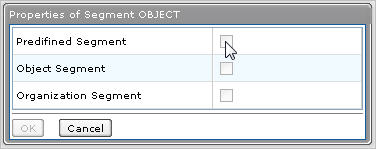
Сегмент бүрд дараахь үе шатуудийг дагах ёстой
1. Ерөнхий бүтцийн хамгийн бага түвшин болох Concept-ийг нэмэхийн тулд Add concept гэсэн товч дээр дарна.
2. Дараагийн хамааралтай Concept-ийг Add concept товчин дээр даран оруулна
3. Бүх хүснэгтүүд шаталсан бүтэцтэй болох ба гол Concept оо сонгоно
4. Ахин парент буюу толгой concept-oo дуустал нь нэмнэ.
COA импортлон оруулж ирдэг бөгөөд энэ нь XML файлын функцийг ашигладаг.
